Opdateret maj 2024: Stop med at få fejlmeddelelser, og sænk dit system ned med vores optimeringsværktøj. Hent det nu kl dette link
- Download og installer reparationsværktøjet her.
- Lad det scanne din computer.
- Værktøjet vil derefter reparér din computer.
Nogle mennesker ved ikke, hvornår de skal lade dig være i fred. Eller måske skal du undgå at se en eks online i et stykke tid. Tag dig tid til at blokere uønskede kontakter fra din aftaleliste med denne trinvise vejledning.
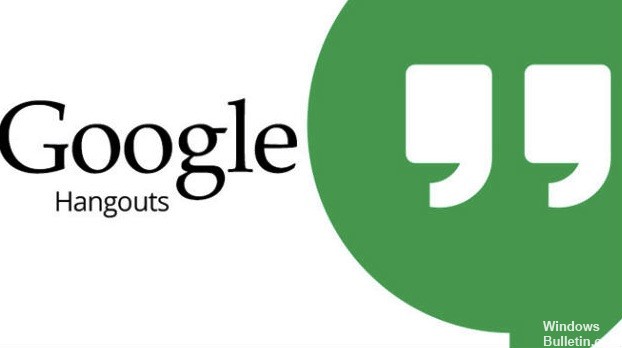
Sådan blokeres og rapporteres nogen i Google Hangouts
Hvis du blokerer nogen, kan de se, at du er online, men de kan ikke sende dig beskeder.
Hvis du blokerer eller ignorerer en bruger, kan du også rapportere et misbrug.
- Gå til din computer på mødestedene på hangouts.google.com eller åbn din Gmail.
- Vælg personen fra din kontaktliste for at åbne en samtale.
- Klik på Indstillinger øverst i samtalen, og klik derefter på Bloker og rapporter blokering.
- For at rapportere et misbrug skal du markere afkrydsningsfeltet "Også rapporter".
- Hvis du kun vil blokere personen, skal du fjerne markeringen i afkrydsningsfeltet Erklæring.
- Klik på Bekræft.
- Hvis du rapporterer om misbrug, sendes en kopi af de sidste 10 meddelelser fra din samtale til Google til gennemgang.
Opdatering 2024. maj:
Du kan nu forhindre pc -problemer ved at bruge dette værktøj, såsom at beskytte dig mod filtab og malware. Derudover er det en fantastisk måde at optimere din computer til maksimal ydelse. Programmet retter let på almindelige fejl, der kan opstå på Windows -systemer - ikke behov for timers fejlfinding, når du har den perfekte løsning lige ved hånden:
- Trin 1: Download PC Reparation & Optimizer Tool (Windows 10, 8, 7, XP, Vista - Microsoft Gold Certified).
- Trin 2: Klik på "Begynd Scan"For at finde Windows-registreringsproblemer, der kan forårsage pc-problemer.
- Trin 3: Klik på "Reparer Alt"For at løse alle problemer.
Vigtigt: Denne funktion er i øjeblikket tilgængelig i webversionen.
Sådan blokeres nogen i Google Hangouts på mobilen

Der er små forskelle i denne proces, afhængigt af om du har en Android eller en iPhone:
- Åbn Hangouts-applikationen.
- Hvis du bruger en Android, skal du åbne et opkald ved at trykke på plustegnet i nederste højre hjørne af skærmen for et nyt opkald eller ved at vælge et opkald på hovedskærmen; Hvis du bruger en iPhone, skal du trykke på fanen Samtaler nederst på skærmen og derefter åbne et opkald.
- Tryk på de tre punkter, og vælg derefter Personer.
- Vælg den person, du vil blokere, og tryk derefter på Bloker (eller Bloker brugere, hvis du har en iPhone).
- Tryk på "Bloker" igen for at bekræfte din beslutning.
Når personen er blokeret, vises den ikke længere på din kontaktliste og vil ikke længere kunne se dig på deres liste eller chatte med dig. Hvis du har Google Plus, fjernes de fra din cirkel og kan ikke se eller kommentere dine meddelelser. Du kan dog stadig se din offentlige aktivitet på Google.
Sådan låses man op i Google Hangouts
Under alle omstændigheder vil du låse op for nogen i Google Hangouts. Sådan gør du det:
1. gå til "mødepunkter" i laget.
2. tryk på de tre prikker for "Mere".
3. Åbn "Indstillinger".
4. vælg “Blokerede personer”.
5. Klik på "Lås op" ud for personens navn.
https://support.google.com/hangouts/answer/2945109?co=GENIE.Platform%3DAndroid&hl=en-GB
Ekspert Tip: Dette reparationsværktøj scanner lagrene og erstatter korrupte eller manglende filer, hvis ingen af disse metoder har virket. Det fungerer godt i de fleste tilfælde, hvor problemet skyldes systemkorruption. Dette værktøj vil også optimere dit system for at maksimere ydeevnen. Den kan downloades af Klik her

CCNA, Web Developer, PC Fejlfinding
Jeg er computerentusiast og en praktiserende it-professionel. Jeg har mange års erfaring bag mig i computerprogrammering, hardwarefejlfinding og reparation. Jeg er specialiseret i webudvikling og database design. Jeg har også en CCNA-certificering til netværksdesign og fejlfinding.

